
ppt中要显示背景的网格。比如说到图像编辑,就有对齐。虽然动图时会有提示,但我们不知道它们是否与版面对齐,也不知道版面的位置是否正确。那么我们在设计的时候怎么才能看到图片和图形是否对齐或者布局在哪里对齐呢?网格非常方便。我们应该如何使用它?让我们来看看详细的教程。
软件名称:Microsoft Office 2019 win10官方镜像专业增强版(带安装和激活教程)软件大小:3.32GB更新时间:2020-12-14立即下载1。首先,我们打开PPT,此时是一个空白页。我们希望在布局上显示网格。
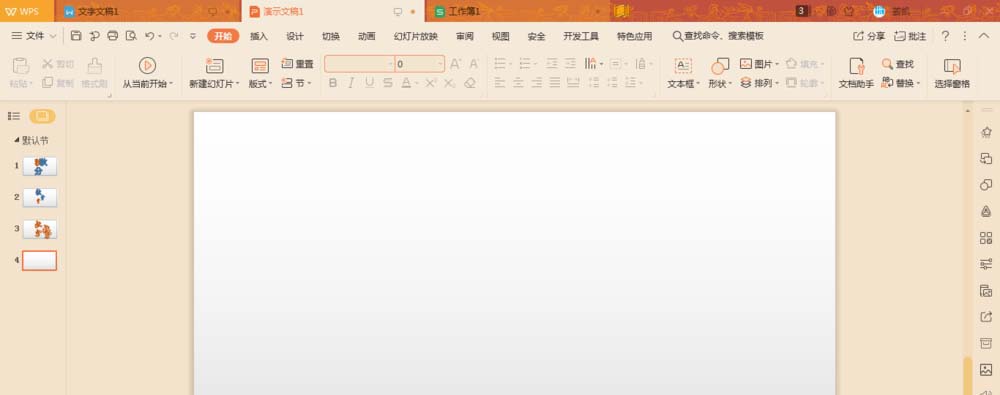
2.我们点击“查看”,在查看界面找到“网格和参考线”。
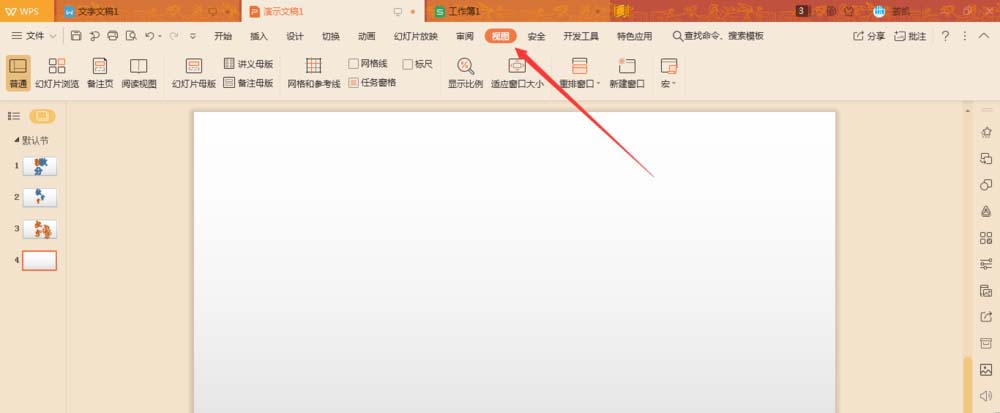
3.然后单击“网格和参考线”。

4.这时会弹出一个对话框,用于设置相关参数和项目。

5.设置好相关项目和参数后,点击确定。由于要显示网格,因此必须检查网格设置和参考线设置。当然,参考线设置的最后一项是你的选择。
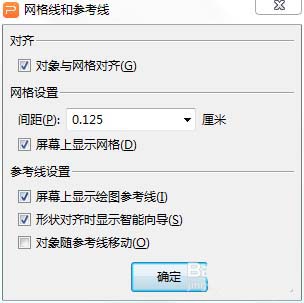
6.设置确定后,我们可以看到ppt的布局有网格线。
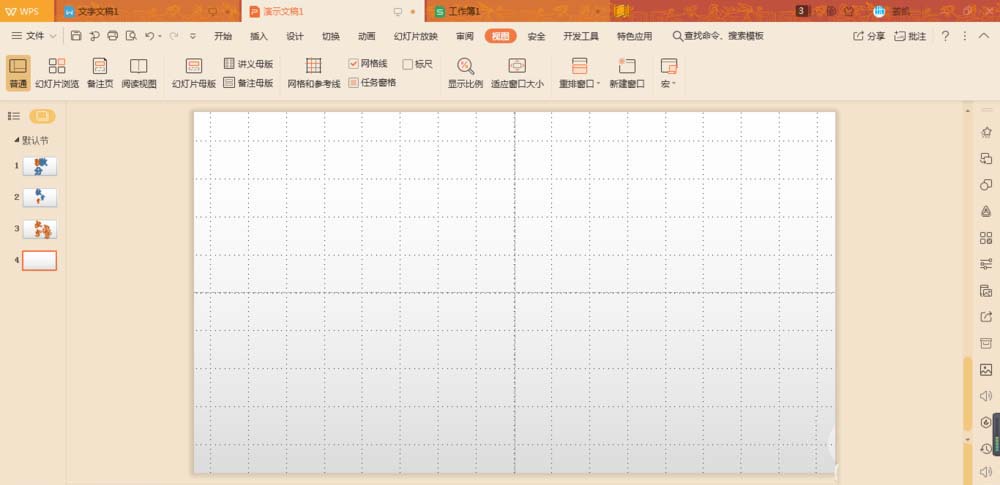
以上是ppt页面背景显示网格的教程。希望你喜欢。请继续关注。
相关建议:
如何用ppt网格和参考线辅助排版?
如何添加或删除PPT直方图网格线?
ppt2019如何显示网格参考线和标尺?